|
<< Click to Display Table of Contents >> Мобильные решения > Directum Jazz для iOS Согласование и подписание документа |
|
Согласование и подписание документа
|
<< Click to Display Table of Contents >> Мобильные решения > Directum Jazz для iOS Согласование и подписание документа |
|
В Jazz задание на согласование по регламенту или свободное согласование попадает в папку потока «На согласование».
Если папка «На согласование» не отображается, найдите задание в папке «Входящие». Для этого в правом верхнем углу экрана нажмите на кнопку Список и в списке фильтров снимите флажок Скрыть задания потоков. В результате во входящих отобразятся все полученные задания.
Согласование документа
Чтобы согласовать документ:
1.Откройте задание на согласование и ознакомьтесь с перепиской. По умолчанию переписка отображается, если на устройстве есть интернет. Показ переписки без доступа к сети настраивает администратор системы.
2.Ознакомьтесь с вложениями.
3.Добавьте комментарий и выполните задание с одним из результатов. Подробнее о результатах согласования см. разделы «Согласование по регламенту» и «Свободное согласование».
Примечание. Задание на согласование можно переадресовать. Для этого в выпадающем списке Выполнить выберите пункт Переадресовать. В открывшемся диалоговом окне укажите нужного исполнителя и нажмите на кнопку Переадресовать.
4.Если в результате согласования на документ устанавливается усиленная ЭП, после нажатия на кнопку Согласовать открывается окно с выбором сертификата для подписания. В открывшемся окне выберите Тип подписи и Сертификат для подписи. В поле Подписать за укажите сотрудника, если документ нужно подписать по замещению, а также оставьте комментарий, если нужно:
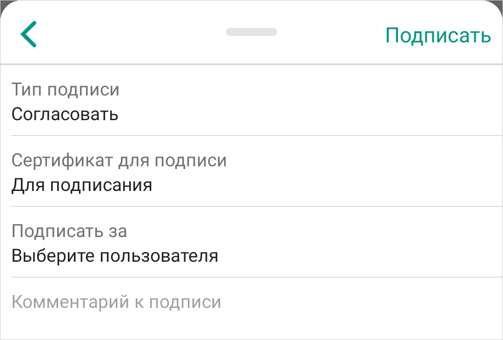
5.Нажмите на кнопку Подписать.
В Jazz поддерживается подписание документов простой и усиленной электронной подписью.
Простая ЭП ставится на документ автоматически при выполнении задания, в рамках которого требуется подписание этим видом подписи.
Усиленная ЭП ставится на документ из карточки или в ходе его согласования при выполнении задания на согласование или подписание. Этот способ подписания нужно настроить.
Если в Jazz нужно подписать документ вручную:
1.В задании перейдите на вкладку «Вложение» и выберите нужный документ. Если нужно подписать другой документ из Directum RX, найдите его поиском.
2.На панели действий внизу экрана нажмите на кнопку ![]() . В результате откроется окно с информацией об ЭП документа:
. В результате откроется окно с информацией об ЭП документа:
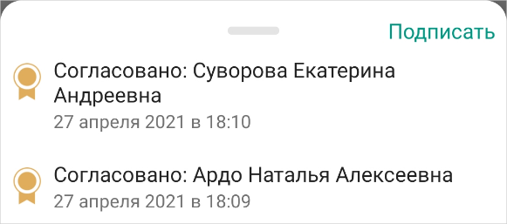
Примечание. Если нужно подписать документ из результатов поиска или из папки, откройте окно с информацией об ЭП по пункту в контекстном меню.
3.Нажмите на кнопку Подписать. В открывшемся окне выберите Тип подписи и Сертификат для подписи. В поле Подписать за укажите сотрудника, если документ нужно подписать по замещению, а также оставьте комментарий, если нужно. Подробнее см. раздел «Подписание документов».
4.Нажмите на кнопку Подписать.
| © Компания Directum, 2025 |